KontrolPack ile Ağ Üzerinden Bilgisayarları Bağlayın/Kontrol Edin

KontrolPack ile ağınızdaki bilgisayarları kolayca kontrol edin. Farklı işletim sistemlerine sahip bilgisayarları zahmetsizce bağlayın ve yönetin.
sudo komutu, Linux komut satırının mükemmel bir parçasıdır. Bu kullanıcıların kök giriş gerek kalmadan kök komut çalıştırmanıza olanak sağlayan kendi güvenliğini koruma. Sorun şu ki, sudo komutunu kullanmak için şifrenizi girmeniz gerekecek.
Sudo komutunu çalıştırmak için parolanızı girmeniz kuşkusuz mükemmel bir güvenlik özelliğidir, ancak inanılmaz derecede sıkıcı ve can sıkıcı olabilir. Güvenlik özelliklerindeki takas konusunda sorun yaşıyorsanız, bunu sudo kullanmak için parola gerekmeyecek şekilde yapabilirsiniz.
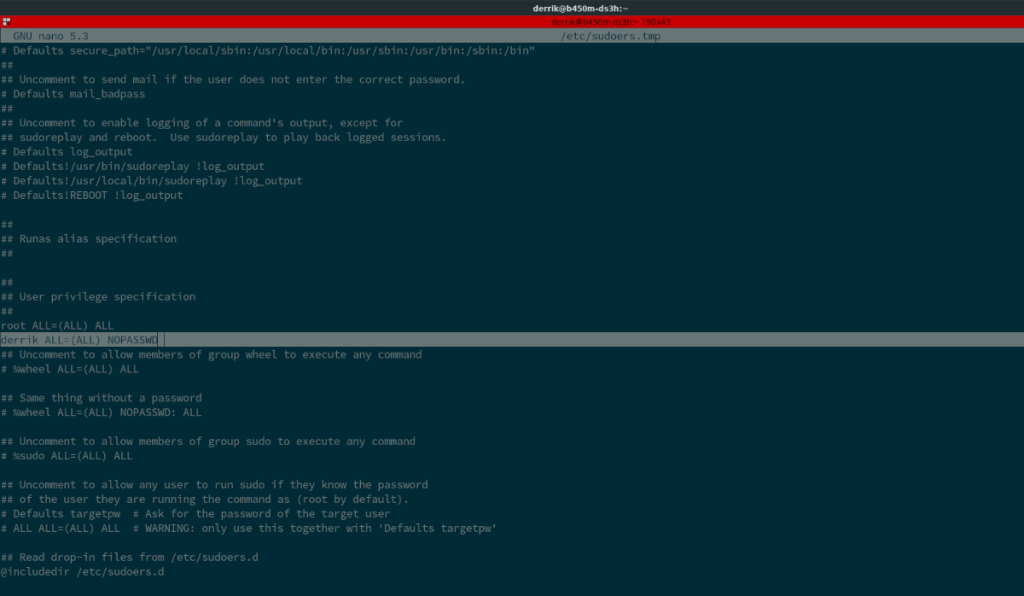 Sudo komutlarını parola olmadan çalıştırmanın en kolay yolu, bunu geçici olarak yapmaktır - bu, ayarları değiştirmek için sistem dosyalarında düzenleme yapılmaması anlamına gelir. Bunu yapmak için sudo -s komutu kullanılır.
Sudo komutlarını parola olmadan çalıştırmanın en kolay yolu, bunu geçici olarak yapmaktır - bu, ayarları değiştirmek için sistem dosyalarında düzenleme yapılmaması anlamına gelir. Bunu yapmak için sudo -s komutu kullanılır.
Sudo -s komutu kullanıcıyı bir Sudo kabuk verir. Esasen, kullanıcı ve şifrenizle terminalde oturum açarsınız ve size bir kök kabuğu verilir. Daha sonra herhangi bir komutu sudo komutuyla yapıyormuş gibi girebileceksiniz .
sudo -s komutunu kullanmak için bir terminal açarak başlayın. Ardından, aşağıdaki komutu girin.
sudo -s
Ardından, terminal isteminizin Sudo kabuğuna root olarak giriş yaptığını göreceksiniz. Buradan, parola girmek zorunda kalmadan sudo komutuyla çalıştırmak istediğiniz herhangi bir komutu girin.
Sudo kabuğuna herhangi bir zamanda, herhangi bir kullanıcıdan erişmek mümkündür. Sudo kabuğundan çıkmak için çıkış komutunu girin .
çıkış
Her seferinde Sudo kabuğuna girmek zorunda kalmadan Sudo komutlarını yürütmek istiyorsanız, parolasız sudo'yu etkinleştirebilirsiniz. Parolasız sudo, etkinleştirildiğinde her sudo komutunu parola olmadan çalıştıracak bir yapılandırma dosyası değişikliğidir.
Ancak, başlamadan önce, lütfen parolasız sudo'nun önemli bir güvenlik riski olduğunu anlayın. Kullanıcı hesabınız için zayıf bir parola ayarladıysanız ve ardından parolasız sudo'yu etkinleştirirseniz, kötü niyetli bir saldırgan sisteminize sızabilir. Parolayı değiştirerek kullanıcı hesabınızın parolasının güvenli olduğundan emin olun.
Kullanıcı hesabınızın şifresini değiştirmek için bir terminal penceresi açarak başlayın. Terminal penceresi açıldığında passwd komutunu çalıştırın .
şifre
passwd komutunu çalıştırdıktan sonra , Linux kullanıcı hesabınızın parolasını değiştirmeniz istenecektir . Güvenli ve akılda kalıcı bir şey girdiğinizden emin olun. Parolanız değiştirildiğinde, sudoers dosyası aracılığıyla parolasız sudo'yu etkinleştirmek için aşağıdaki adım adım talimatları izleyin.
Adım 1: Sudoers dosyasını düzenleme için açmak için visudo komutunu çalıştırın. Bu dosyayı düzenlemek için güvenlik amacıyla her zaman yerine visudo komutunu kullanmalısınız /etc/sudoers.
sudo EDITOR=nano görsel
Lütfen, visudo komutu sudo komutuyla çalışmıyorsa , root'ta oturum açmak için su kullanarak da erişebileceğinizi unutmayın .
su - EDİTÖR=nano görsel
Adım 2: Nano düzenleyicinin içine girdikten sonra, kod satırını bulun ve doğrudan altına yeni bir satır yazmak için klavyedeki Enter tuşuna root ALL=(ALL) ALLbasın .
Enter tuşuna bastıktan sonra yeni bir kod satırı yazın. Aşağıdaki kod satırındaki "user" i kullanıcı hesabınızla değiştirdiğinizden emin olun, aksi takdirde kod çalışmayacaktır.
kullanıcı TÜMÜ=(TÜMÜ) NOPASSWD: TÜMÜ
Adım 3: Düzenlemeleri yapılandırma dosyasına kaydetmek için Ctrl + O düğmesine basın . Düzenlemeleri kaydettikten sonra Ctrl + X tuşlarına basarak editörden çıkın .
Yapılandırma dosyası değiştirildiğinde, herhangi bir sudo komutunu parola girmenize gerek kalmadan yürütebileceksiniz !
Sudo komutunun her bir terminal komutu için parola olmadan çalışmasını istemiyorsanız , yalnızca belirli şeylerin parola olmadan çalışabilmesi için onu kısıtlayabilirsiniz. Bunu nasıl kuracağınız aşağıda açıklanmıştır.
Öncelikle aşağıdaki visudo komutu ile sudoers dosyasını açın .
sudo EDITOR=nano görsel
Nano metin düzenleyicinin içinde, root ALL=(ALL) ALLkod satırını inceleyin ve bulun . Ardından, hemen altında yeni bir satır oluşturmak için Enter tuşuna basın . Yeni bir satır oluşturduktan sonra aşağıdaki kodu ekleyin, ancak kullanıcı adınıza “user”ı değiştirdiğinizden emin olun.
kullanıcı ALL=(ALL) NOPASSWD:
Yukarıdaki kodu yazdıktan sonra şifresiz çalıştırmak istediğiniz komutları ekleyin. Örneğin, cp komutunun sudo'da parola olmadan çalışmasını sağlamak için şunları yaparsınız:
kullanıcı TÜMÜ=(TÜMÜ) NOPASSWD:/usr/bin/cp
Birden çok komut eklemek için bunları bir "" ile ayırın. Sudoers dosyasını düzenlemeyi tamamladığınızda , düzenlemeleri kaydetmek için klavyedeki Ctrl + O düğme kombinasyonuna basın . Ardından, Nano'yu kapatmak için Ctrl + X tuşlarına basın .
KontrolPack ile ağınızdaki bilgisayarları kolayca kontrol edin. Farklı işletim sistemlerine sahip bilgisayarları zahmetsizce bağlayın ve yönetin.
Tekrarlanan görevleri otomatik olarak gerçekleştirmek ister misiniz? Bir düğmeye defalarca manuel olarak tıklamak yerine, bir uygulamanın
iDownloade, kullanıcıların BBC'nin iPlayer hizmetinden DRM içermeyen içerikleri indirmelerine olanak tanıyan platformlar arası bir araçtır. Hem .mov formatındaki videoları hem de .mov formatındaki videoları indirebilir.
Outlook 2010'un özelliklerini ayrıntılı olarak ele aldık, ancak Haziran 2010'dan önce yayınlanmayacağı için Thunderbird 3'e bakmanın zamanı geldi.
Herkesin ara sıra bir molaya ihtiyacı vardır. Eğer ilginç bir oyun oynamak istiyorsanız, Flight Gear'ı deneyin. Flight Gear, ücretsiz, çok platformlu ve açık kaynaklı bir oyundur.
MP3 Diags, müzik koleksiyonunuzdaki sorunları gidermek için en iyi araçtır. MP3 dosyalarınızı doğru şekilde etiketleyebilir, eksik albüm kapağı resmi ekleyebilir ve VBR'yi düzeltebilir.
Google Wave gibi, Google Voice da dünya çapında büyük ilgi gördü. Google, iletişim kurma biçimimizi değiştirmeyi amaçlıyor ve
Flickr kullanıcılarının fotoğraflarını yüksek kalitede indirmelerine olanak tanıyan birçok araç var, ancak Flickr Favorilerini indirmenin bir yolu var mı? Son zamanlarda
Örnekleme Nedir? Vikipedi'ye göre, "Bir ses kaydının bir kısmını veya örneğini alıp onu bir enstrüman veya müzik aleti olarak yeniden kullanma eylemidir."
Google Sites, kullanıcıların web sitelerini Google'ın sunucusunda barındırmasına olanak tanıyan bir Google hizmetidir. Ancak bir sorun var: Yedekleme için yerleşik bir seçenek yok.



![FlightGear Uçuş Simülatörünü Ücretsiz İndirin [İyi Eğlenceler] FlightGear Uçuş Simülatörünü Ücretsiz İndirin [İyi Eğlenceler]](https://tips.webtech360.com/resources8/r252/image-7634-0829093738400.jpg)




